Настройка Pi-Hole в Linux для лучшей работы без рекламы
Опубликовано: 2023-01-18Pi-hole — это инструмент Linux, который позволяет пользователям блокировать рекламу и вредоносные сайты на всех устройствах, подключенных к сети.
Ни для кого не секрет, что интернет изменил рекламу. Это не только дешевле, но и реклама в Интернете позволяет брендам ориентироваться на аудиторию на основе демографических данных и отслеживать эффективность своей рекламы, чего нельзя добиться с помощью традиционных средств массовой информации, таких как телевидение, радио и газеты.
Согласно отчету PwC Global Entertainment & Media Outlook за 2022 год, рекламодатели в США потратили 189,3 миллиарда долларов на рекламу в Интернете, что в 2,7 раза больше, чем 69,7 миллиарда долларов, потраченных на рекламу на телевидении.
В отчете прогнозируется, что к 2026 году расходы на онлайн-рекламу будут в 3,8 раза выше, чем на рекламу на телевидении. Все больше и больше рекламодателей размещают рекламу в Интернете. Как это влияет на работу пользователей в Интернете?
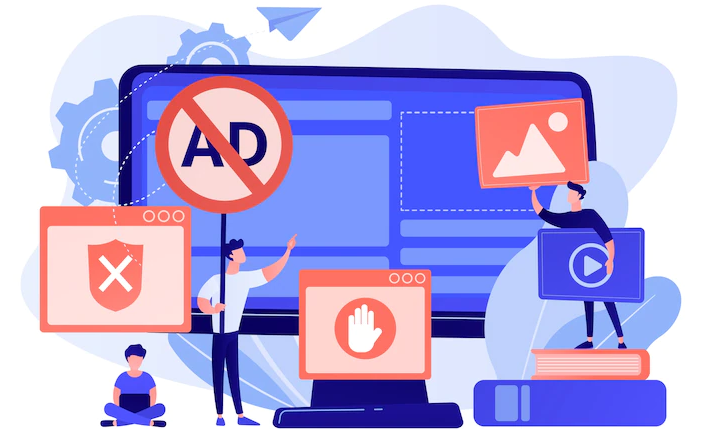
Согласно отчету Global Web Index о блокировке рекламы, 40% онлайн-пользователей блокируют рекламу. В отчете отмечается, что пять основных причин, по которым пользователи блокируют рекламу: слишком много рекламы в Интернете, слишком много рекламы раздражает или не имеет отношения к делу, реклама слишком навязчива, реклама иногда содержит вирусы или ошибки и, наконец, реклама занимает слишком много места. экранное пространство.
С ростом числа рекламодателей, а некоторые из них даже используют агрессивные рекламные методы, пользователи могут оказаться беспомощными, не контролируя свой опыт в Интернете.
Однако это не обязательно так. Такие инструменты, как Pi-hole, позволяют пользователям вернуть себе контроль и перестать раздражать рекламу на своих устройствах.
Что такое пи-дырка?
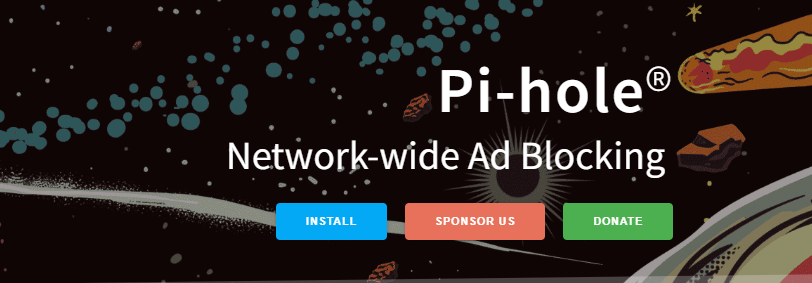
Согласно официальной документации, Pi-hole — это воронка службы доменных имен (DNS), которая защищает ваши устройства от нежелательного контента без установки какого-либо программного обеспечения на стороне клиента. Чтобы понять, что делает Pi-hole, необходимо знать, как компьютеры общаются через Интернет.
Компьютеры общаются друг с другом через IP-адреса. Это числа, которые представляют ресурсы в Интернете.
Однако, поскольку компьютеры не могут понять доменные имена, их необходимо преобразовать в соответствующие IP-адреса. Это делается с помощью системы доменных имен (DNS). DNS также может блокировать доступ к сайтам через DNS-синхронизацию.
Утечка DNS — это метод, используемый для предотвращения доступа к вредоносным сайтам или нежелательным доменам путем перенаправления запросов для этих доменов на несуществующий или контролируемый IP-адрес. Синхронизация DNS работает путем настройки DNS-сервера со списком доменов, доступ к которым запрещен.
Затем DNS-сервер перехватывает DNS-запросы на доступ к доменным именам и сравнивает запрошенное доменное имя со своим списком запрещенных доменов. Если совпадение найдено, DNS-сервер возвращает сконфигурированный контрольный или ложный IP-адрес, таким образом, блокируя (sinkholing) доступ к запрошенному запрещенному домену.
Принимая во внимание, что такое воронка DNS, мы можем сказать, что Pi-hole — это блокировщик рекламы на сетевом уровне, основанный на DNS, который защищает сети от рекламы и интернет-трекеров. Он действует как воронка DNS, блокируя домены, на которых размещается реклама. Он находится в свободном доступе и может быть установлен на любой компьютер с Linux или мини-компьютер Raspberry Pi.
Когда Pi-hole настроен в качестве DNS для маршрутизатора, реклама будет заблокирована во всей сети. Это означает, что все устройства, такие как телефоны, компьютеры, игровые приставки, интеллектуальные телевизоры и другие интеллектуальные устройства, будут работать без рекламы при подключении к сети. Это не похоже на блокировщики рекламы, установленные в браузерах, которые блокируют рекламу только на одном устройстве.
Чтобы заблокировать домены, на которых размещается реклама, Pi-hole использует поддерживаемый сообществом черный список веб-сайтов, на которых размещаются рекламные объявления. Когда подключенное устройство пытается получить доступ к домену, обслуживающему рекламу, Pi-hole отвечает неверным IP-адресом, что, в свою очередь, приводит к блокировке рекламы. Неверный IP-адрес, используемый Pi-hole, равен 0.0.0.0.
Причины для настройки Pi-hole
Настройка Pi-hole в сети очень полезна. Некоторые из этих преимуществ включают в себя:

Блокируйте рекламу и нежелательные сайты на всех устройствах в сети
Поскольку Pi-hole блокирует рекламу на сетевом уровне, это гарантирует, что на всех устройствах, использующих сеть, не будет рекламы. Помимо рекламы, Pi-hole позволяет пользователям блокировать все веб-сайты, которые они считают небезопасными для пользователей сети. Это может быть что угодно, от сайтов для взрослых до сайтов, пропагандирующих насилие. Таким образом, пользователи, особенно дети, защищены от вредоносного контента.
Pi-hole защищает конфиденциальность пользователей
Рекламные компании отображают персонализированную рекламу, используя трекеры для отслеживания онлайн-активности пользователей и сбора данных об их привычках просмотра. Этого можно избежать с помощью Pi-hole, который блокирует онлайн-трекеры от защиты конфиденциальности пользователей. Однако блокировщики рекламы на основе браузеров позволяют трекерам собирать данные пользователей.
Улучшена производительность сети
Поскольку Pi-hole блокирует нежелательный контент, это может привести к повышению производительности сети за счет уменьшения объема данных, необходимых для загрузки или обработки устройствами в сети.
Защищает устройства от вредоносных программ и других вредоносных сайтов
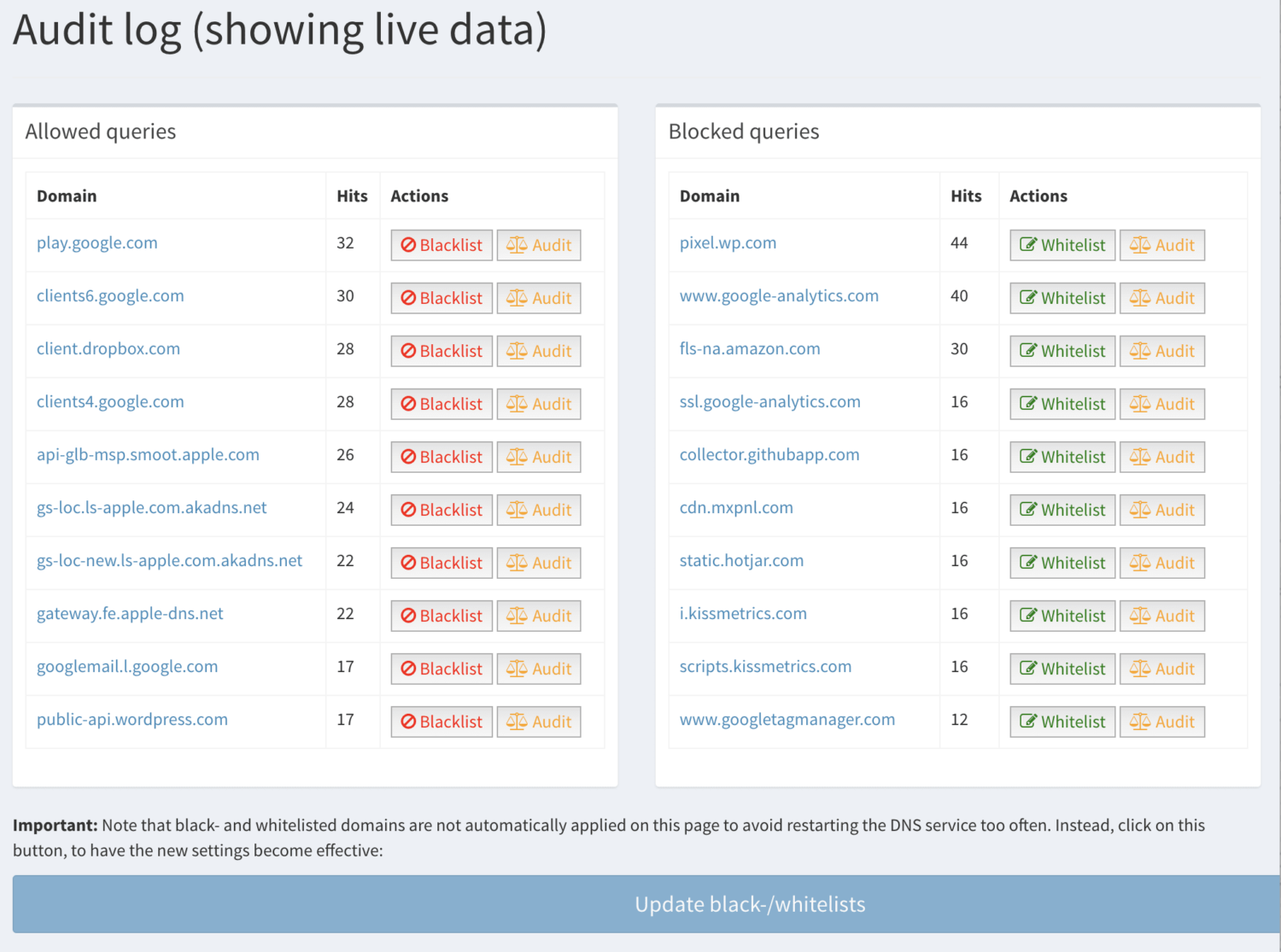
Pi-Hole очень полезен для любой сети, поскольку позволяет пользователям работать без рекламы, предотвращает интеллектуальный анализ их данных, защищает их от вредоносных сайтов и защищает устройства от фишинга, вредоносных программ и сайтов-вымогателей.
Он также блокирует сети майнинга монет, чтобы предотвратить использование устройств для майнинга криптовалюты без ведома или согласия пользователей.
Требования к настройке Pi-Hole
Для установки Pi-hole в домашней сети Pi-hole требуется одна из следующих официально поддерживаемых операционных систем:
- Выпуск Buster/Bullseye операционной системы Raspberry PI на архитектуре ARM
- Выпуск Ubuntu 20.x/22.x на архитектуре ARM/x86_64
- Выпуск Debian 10/11 на архитектуре ARM/x86_64/i386
- Выпуск Fedora 35/36 на архитектуре ARM/x86_64/i386
- Выпуск CentOS Stream 8/9 на x86_64
На компьютере, на котором будет установлен Pi-hole, требуется не менее 512 МБ оперативной памяти. Требуется минимум 2 ГБ свободного места, хотя рекомендуется 4 ГБ.
Наконец, для настройки и использования Pi-hole требуется подключение к Интернету и доступ к панели администратора маршрутизатора.
Как настроить Pi-hole в Linux
Чтобы показать, как установить Pi-hole в Linux, в этом руководстве по установке будет рассказано, как установить Pi-hole в Ubuntu, который является наиболее часто используемым дистрибутивом Linux. Будет использоваться самый последний выпуск Ubuntu 22.04.1 LTS.
Выполните следующие шаги, чтобы установить Pi-hole на Ubuntu.
# 1 . Обновите свою операционную систему — перед установкой любого программного обеспечения в Linux рекомендуется обновить операционную систему. Выполните следующую строку в терминале, чтобы установить все доступные обновления:
sudo apt update && sudo apt upgrade -y# 2. Настройте статический IP-адрес — поскольку Pi-hole — это сервер, для правильной работы ему нужен статический IP-адрес. Статический IP-адрес — это IP-адрес, который не изменится, если вы не измените его самостоятельно. DNS-серверы используют статические IP-адреса, чтобы устройства знали, как подключаться. Если бы они продолжали меняться, пользователям также пришлось бы постоянно перенастраивать DNS-серверы на своих компьютерах для использования Интернета. Чтобы настроить статический IP-адрес, если у вас его еще нет:
№3. Перейдите в « Настройки», «Wi-Fi» и щелкните значок шестеренки . Если вы используете Ethernet, перейдите в « Настройки», «Сеть» и щелкните значок шестеренки рядом с проводным подключением.
№ 4. Нажмите на вкладку IPv4 и внесите изменения, чтобы они соответствовали следующему снимку экрана.
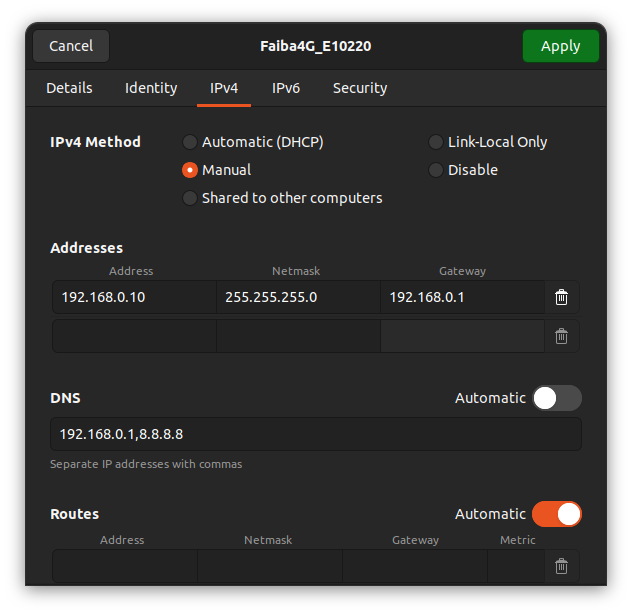
# 5 . Чтобы убедиться, что это сработало, откройте терминал и выполните:
ip address show 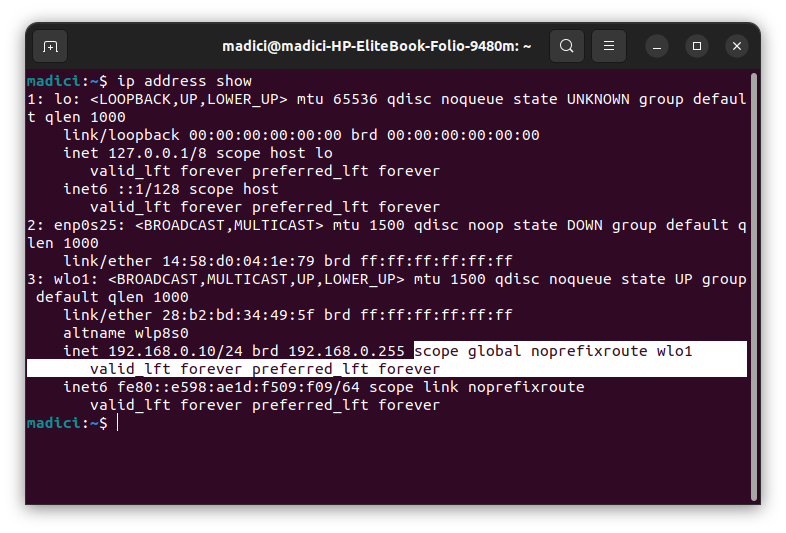
Обратите внимание, что в выделенной строке мы добавили IP-адрес 192.168.0.10, а в выделенном тексте нет слова «динамический», что означает, что IP-адрес, который мы настроили, является статическим.

# 6 . В терминале выполните следующую команду, чтобы установить Pi-hole
curl -sSL https://install.pi-hole.net | bashЗапуск вышеуказанных команд начинает установку необходимых зависимостей и приводит к появлению на экране подсказки для настройки Pi-hole.
# 7 . На этом первом экране просто нажмите Enter
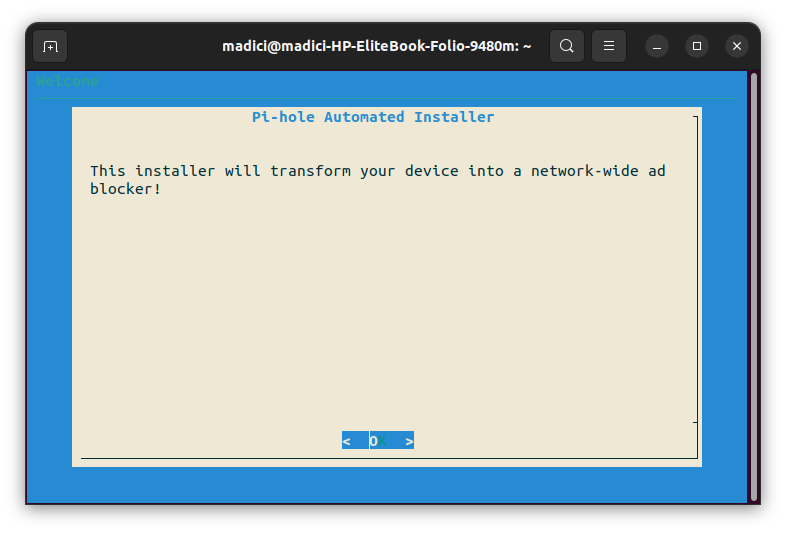
#8 . Поскольку Pi-hole — бесплатный инструмент, подумайте о том, чтобы поддержать его с помощью пожертвований, перейдя на Pi-hole Donations. Нажмите Enter , чтобы продолжить
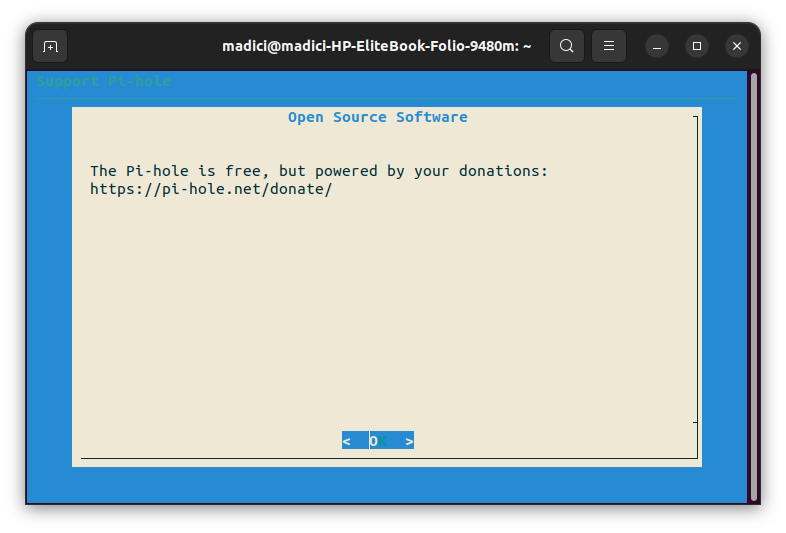
# 9 . Поскольку мы уже настроили статический IP-адрес, нажмите C , чтобы продолжить.
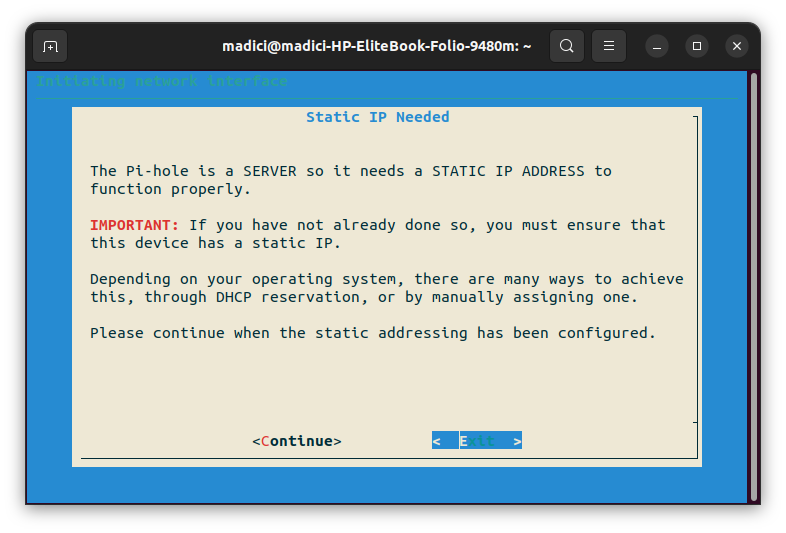
# 10 . Используйте клавишу со стрелкой вверх или вниз , чтобы перейти к предпочитаемому поставщику DNS. Вы можете выбрать любой, но Quad9 (отфильтрованный, ECS, DNSSEC), Cloudflare (DNSSEC) или OpenDNS (ECS, DNSSEC), как правило, рекомендуются из-за их отличной политики конфиденциальности. После того, как вы выбрали предпочтительный вариант, нажмите Enter , чтобы продолжить.
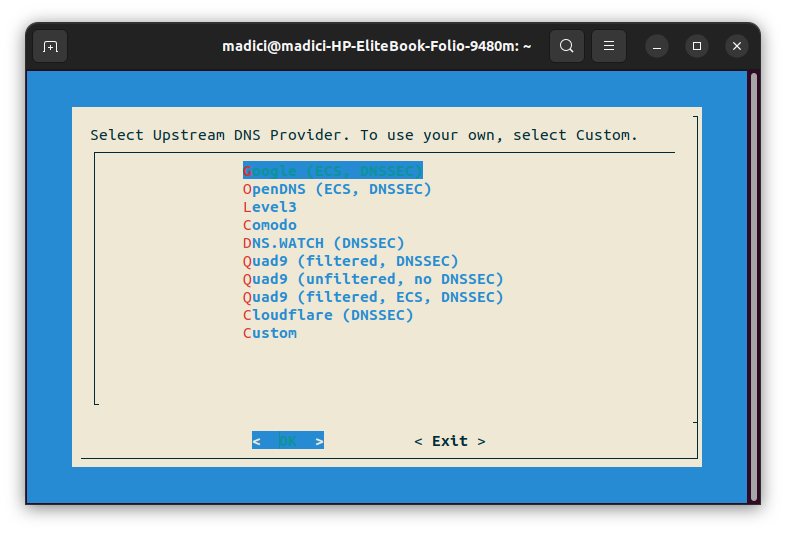
№ 11. Как упоминалось ранее, Pi-hole использует черный список, управляемый сообществом, для блокировки доменов, обслуживающих рекламу, и вредоносных сайтов. Это унифицированный список хостов StevenBlack, который Pi-hole предлагает вам добавить. Нажмите Y , чтобы добавить его.
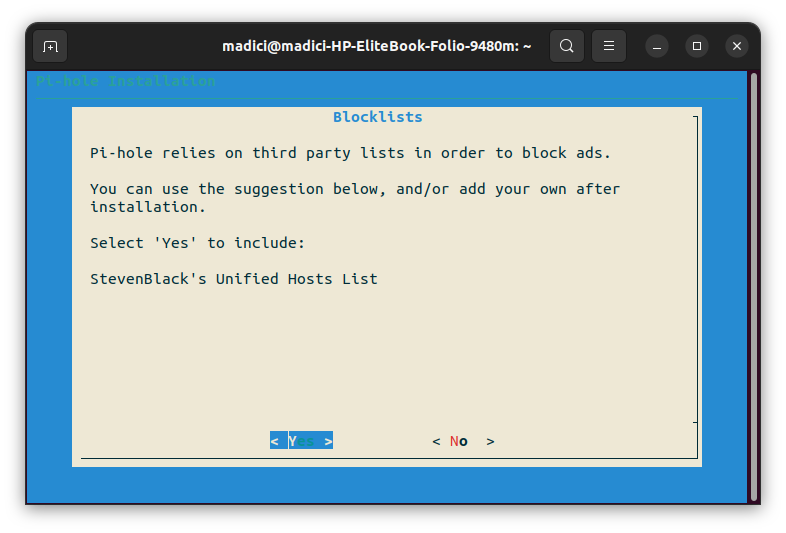
№ 12. Веб-интерфейс администратора — это простой способ управления Pi-hole. Отсутствие его установки не повлияет на функциональность Pi-hole. Тем не менее, настоятельно рекомендуется установить его. Нажмите Y , чтобы установить его и продолжить
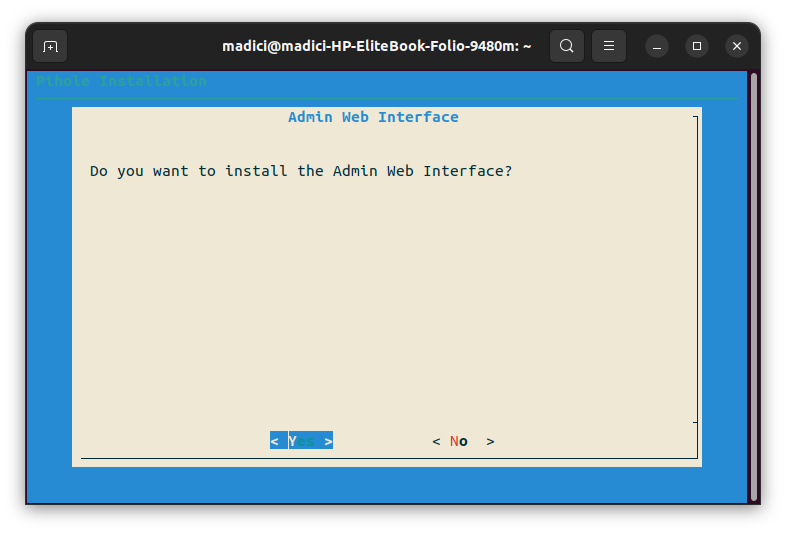
№ 13. Нажмите Y , чтобы установить Lighttpd для использования с веб-интерфейсом администратора, установленным на предыдущем шаге.
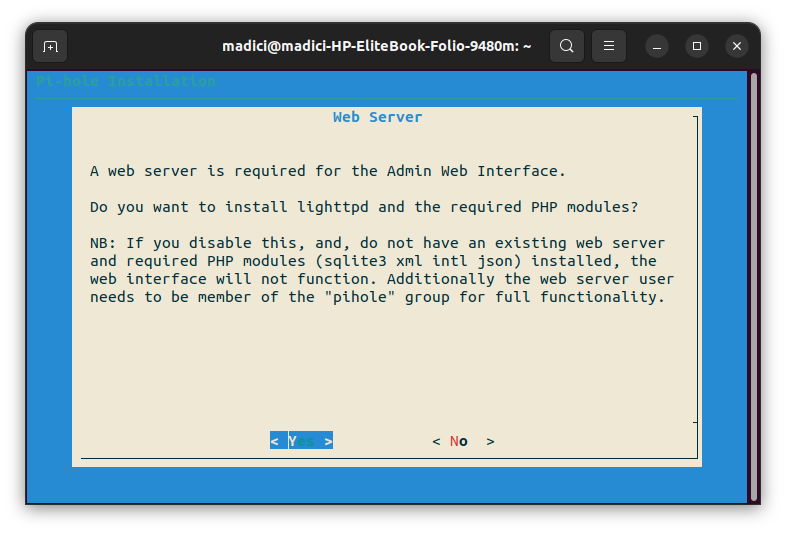
№ 14. Чтобы Pi-hole показывал вам точную статистику активности, происходящей в DNS Pi-hole. Вам необходимо включить ведение журнала запросов. Нажмите Y , чтобы включить его и продолжить
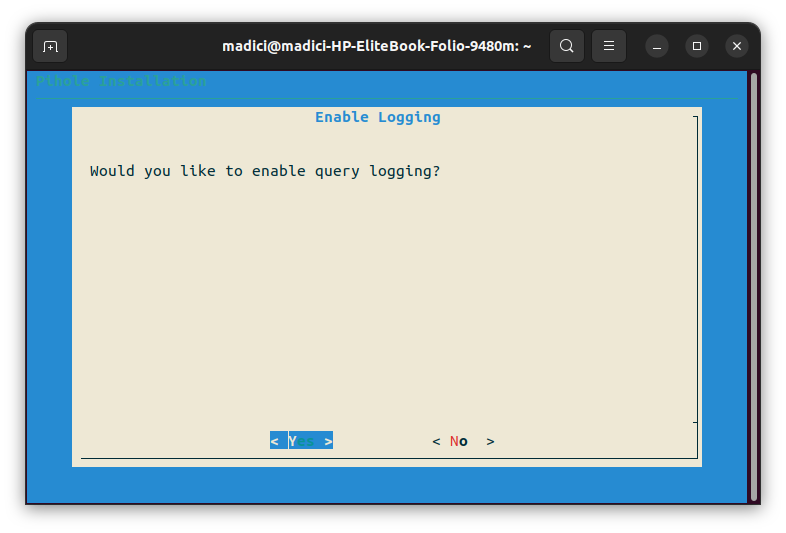
№ 15. Поскольку вы включили ведение журнала на предыдущем шаге, здесь вы выбираете, сколько информации вы хотите видеть. Уровень 0, Показать все, будет вести журнал всех доменов, посещенных всеми клиентами (устройствами), использующими Pi-hole в сети. С помощью клавиш со стрелками ВВЕРХ и ВНИЗ выберите нужный уровень ведения журнала, затем нажмите Enter , чтобы завершить установку. Однако пока не закрывайте терминал.

№ 16. Если вы установили веб-интерфейс администратора в соответствии с рекомендациями, вам будут предоставлены данные для входа на веб-страницу администратора. Вам будет предоставлена ссылка на сайт и пароль
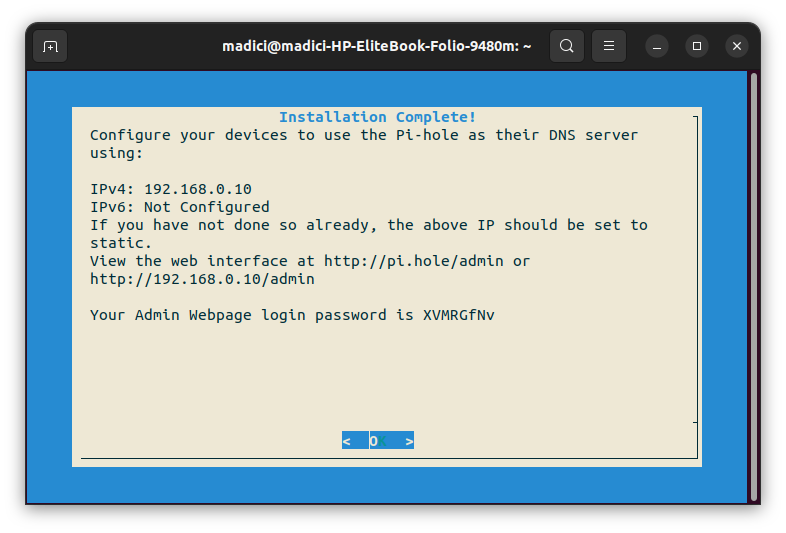
№ 17. Чтобы получить доступ к веб-интерфейсу администратора, откройте браузер, введите указанный URL-адрес веб-интерфейса, в данном случае это http://192.168.0.10/admin, и введите указанный пароль для входа. Вы окажетесь на таком экране
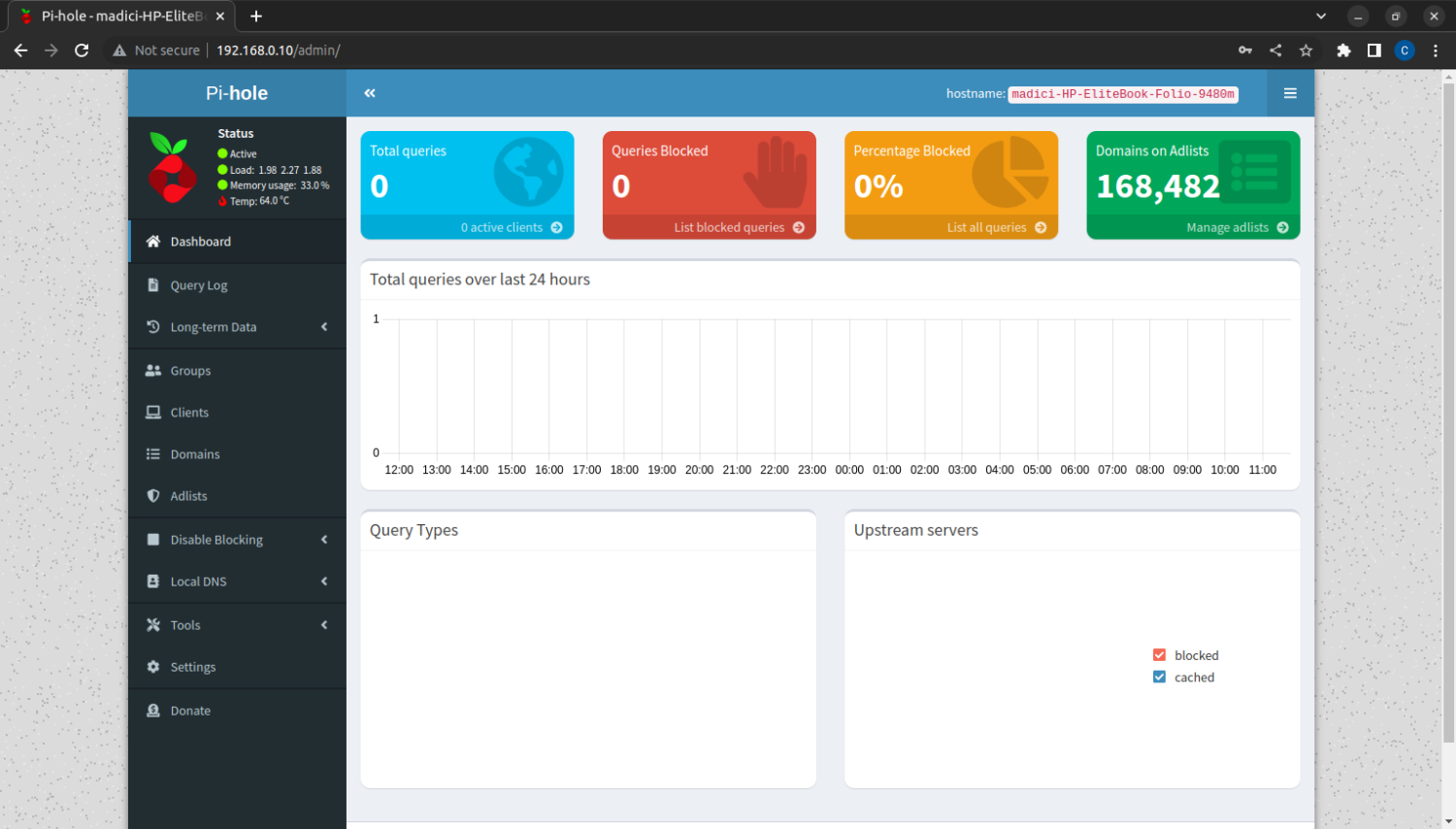
На этой панели будет отображаться вся необходимая информация об использовании вами Pi-hole. В верхнем правом углу поле «Домены в списке объявлений» зеленым цветом показывает количество доменов. Pi-hole будет блокироваться, так как мы добавили рекомендуемый список блокировки.
Если вы хотите добавить новый веб-сайт в список заблокированных, нажмите «Управление списком объявлений» чуть ниже 168 482, которое показывает количество заблокированных доменов.
№ 18. Последний шаг — настроить маршрутизатор, который вы используете, для использования вашего компьютера с Linux, на котором вы установили Pi-hole в качестве DNS-сервера. Поскольку маршрутизаторы разные, способ сделать это будет разным.
Поэтому обратитесь к руководству вашего маршрутизатора, чтобы узнать, как это сделать. В документации Pi-hole также есть страница о том, как это сделать на разных маршрутизаторах. Перейдите на Pi-hole в качестве DNS-сервера, чтобы узнать, как это сделать.
Следующее — узнать, работает ли Pi-hole на ваших устройствах.
Как узнать, правильно ли работает Pi-Hole
Pi-hole настроен на блокировку рекламы в сети. Таким образом, простой способ узнать, работает ли Pi-hole, — открыть веб-сайт, который, как вы знаете, обычно содержит рекламу, особенно новостные сайты, такие как CNN, BBC, Reuters и т. д.
Еще более простой способ — открыть этот сайт Pi-hole test site. Если вы не видите рекламы на странице, Pi-hole работает. Однако, если вы видите рекламу на сайте, Pi-hole не работает. Рассмотрите возможность проверки конфигурации маршрутизатора.
Проблемы в настройке Pi-Hole
Pi-hole, как и другие инструменты, не идеален. Вы можете столкнуться с некоторыми из этих проблем при использовании Pi-hole:
Pi-hole не будет блокировать всю рекламу
Рекламные компании знают об инструментах блокировки рекламы DNS, таких как Pi-hole. Некоторые компании преодолевают препятствие, связанное с блокировкой рекламы DNS, размещая рекламу прямо в коде приложения, например, в играх, или делая рекламу частью потоковых данных, как в случае с YouTube. Таким образом, вы по-прежнему будете видеть рекламу на YouTube, потому что эта реклама является частью видео, которое вы транслируете, и не показывается отдельно.
Пи-дырка оставляет место
В отличие от браузерных блокировщиков рекламы, которые удаляют пространство, занимаемое рекламой, Pi-hole их не удаляет. Вместо этого вы получаете пустое место, где должна была быть размещена реклама. Это может раздражать на устройствах с маленьким экраном.
Pi-hole блокирует рекламу на всех устройствах в сети
Поскольку это инструмент блокировки рекламы на сетевом уровне, он не будет дискриминировать устройства в сети. Что еще хуже, нет интерфейса, позволяющего легко отключить блокировку на некоторых устройствах. Таким образом, вам нужно вручную изменить настройки DNS на этих конкретных устройствах.
Это связано с тем, что даже если вы отключите Pi-hole, вы не сможете подключиться к Интернету без сброса настроек DNS на маршрутизаторе или задействованных устройствах.
Несмотря на свой недостаток, Pi-hole по-прежнему очень полезен для защиты пользователей и делает их работу в Интернете более приятной.
Примечание автора
Pi-hole — очень полезный инструмент для всех, кто пользуется интернетом. Помимо простой блокировки раздражающей рекламы, которая может сделать серфинг в Интернете раздражающим, он может защитить вашу конфиденциальность в Интернете, блокируя интернет-трекеры, размещенные на устройствах, для отслеживания действий пользователей в Интернете.
Кроме того, он может защитить ваш компьютер от доступа к вредоносным сайтам, которые могут заразиться вредоносными программами или программами-вымогателями. Кроме того, он может защитить пользователей сети от доступа к вредоносным сайтам. Несмотря на то, что его установка может быть утомительной, Pi-hole — это инструмент, который любой, кто пользуется Интернетом, найдет очень полезным.
